以3D觀賞
(※視型號/地區/國家而定,可以使用此功能。)
概述
您可以體驗震撼的3D娛樂,如立體3D遊戲和3D藍光光碟。
若要以3D觀賞,請透過有HDMI標誌的授權HIGH SPEED HDMI訊號線將3D相容裝置直接連接到電視機。
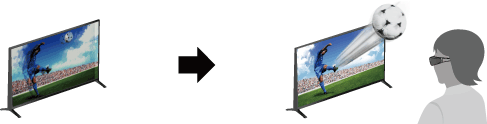
3D影像的建議觀賞距離範圍
如果觀賞距離不適當,可能會出現雙重影像。建議坐在電視正前方觀看。
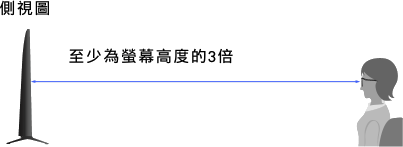
提示
- 如果您購買選購的被動式3D眼鏡,請選擇型號TDG-500P。
步驟
在電視機螢幕上以3D顯示要觀賞的內容。
戴上被動式3D眼鏡。
如果沒有達到3D效果,請執行以下步驟。
按3D按鈕顯示[3D顯示]畫面。
(使用觸控板遙控器時,按控制列( ),滑動觸控板反白3D按鈕,然後按觸控板選擇。)
),滑動觸控板反白3D按鈕,然後按觸控板選擇。)反覆按3D按鈕,根據顯示的內容選擇[3D顯示]模式。
(使用觸控板遙控器時,按控制列( ),滑動觸控板反白3D按鈕,按觸控板,滑動觸控板反白想要的[3D顯示]模式,然後按觸控板。)
),滑動觸控板反白3D按鈕,按觸控板,滑動觸控板反白想要的[3D顯示]模式,然後按觸控板。)
[3D(並排)]:以3D顯示並排影像。
[3D(上下)]:以3D顯示上下影像。
[2D(僅左邊)]:並排顯示同一個畫面時,左畫面會以2D延伸顯示。
[2D(僅上方)]:上下顯示同一個畫面時,上畫面會以2D延伸顯示。
視輸入訊號或格式而定,可能無法選擇[3D(並排)]/[3D(上下)]/[2D(僅左邊)]/[2D(僅上方)]。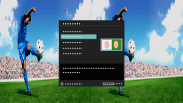
若要回到最後觀賞的來源,按兩下HOME按鈕。
若要退出3D選單,按RETURN按鈕。
若要停用3D效果
反覆按3D按鈕選擇[3D顯示]中的[關]。
(使用觸控板遙控器時,按控制列(![]() ),滑動觸控板反白3D按鈕,按觸控板,滑動觸控板反白[3D顯示]中的[關],然後按觸控板。)
),滑動觸控板反白3D按鈕,按觸控板,滑動觸控板反白[3D顯示]中的[關],然後按觸控板。)
若要使用SimulView™模式
(此功能的可用性視型號而定。)
本電視提供SimulView™。使用此功能時,只為SimulView™而配戴眼鏡。
SimulView™可讓兩位遊戲者在共用的螢幕上玩相同遊戲時,觀看全螢幕中的獨立畫面影像。影像以2D顯示。若要使用此功能,遊戲軟體必須支援SimulView™。
若要調整3D設定
您可以調整下列3D設定。
按HOME按鈕,選擇![]() [設定] →
[設定] → ![]() [顯示] → [3D設定] → 想要的選項。
[顯示] → [3D設定] → 想要的選項。
- [3D顯示]
- 開啟[3D顯示]切換顯示模式。
- [自動3D]
- 選擇[自動]可在偵測到3D訊號時自動切換3D顯示模式。
如果不要自動選擇3D顯示模式,選擇[關]。
視輸入訊號或格式而定,可能無法自動切換3D顯示模式。
遇到這種情況時,請按3D按鈕手動選擇3D顯示模式。
(使用觸控板遙控器時,按控制列( ),滑動觸控板反白3D按鈕,然後按觸控板選擇。)
),滑動觸控板反白3D按鈕,然後按觸控板選擇。)
- [3D訊號通知]
- 偵測到3D訊號時,會自動發出通知。
註
- 當[3D顯示]設定為[關]時,無法使用SimulView™模式。
- 視影像而定,使用SimulView™模式時,一位遊戲者能看到另一位遊戲者的影像。
- 只有全螢幕顯示畫面時,才能提供3D效果。
- 建議觀賞角度和距離可能因電視機的位置和房間條件而異。
- 保養眼鏡
- - 請用軟布輕輕擦拭眼鏡。
- - 可以用中性肥皂和溫水形成的溶液稍微弄濕擦布清除頑固的污跡。
- - 如果使用經過化學預處理的擦布,請務必遵守包裝上的說明。
- - 切勿使用稀釋劑、酒精或苯等強溶劑進行清潔。

